
우리는 일상적으로 특정 파일 형식을 다룹니다.. PDF는 우리가 찾을 수있는 가장 일반적인 것 중 하나입니다. 특히 eReader의 경우. 오늘날 대부분의 eBook은 일반적으로 PDF 형식으로 제공됩니다. 그러나 여러 경우에 다른 형식으로 변환해야하거나 변환하려고합니다.
대부분의 경우 가장 일반적인 형식은 .doc 또는 .docx 형식입니다.. 이를 수행하기 위해이 프로세스를 수행하는 데 도움이되는 여러 가지 방법이 있습니다. 이것은 우리가 아래에서 설명 할 것입니다. PDF를 .doc 형식으로 변환하는 사용 가능한 방법. 이러한 방법을 배울 준비가 되셨습니까?
PDF 형식을 문서로 또는 그 반대로 변환해야하는 것은 우리가 때때로 수행해야하는 프로세스입니다.. 이것은 아주 흔한 일입니다. 따라서이를 수행 할 수있는 다양한 방법을 아는 것이 좋고 중요합니다. 우리는 어떤 방법을 사용할 수 있습니까?
Google 드라이브
PDF를 문서로 변환하는 가장 쉬운 방법 중 하나입니다. 일반적으로 문서를 다른 형식으로 변환 할 수도 있습니다. Google 드라이브를 사용하는 것입니다.. 많은 분들이 알고 계시 겠지만, Google은 Google 드라이브에 문서를 업로드하고 Google에서 제공하는 제품군을 사용하여 문서를 편집 할 수 있습니다. PDF로도이 작업을 수행 할 수 있습니다.

따라서 가장 먼저해야 할 일은 해당 PDF를 Google 드라이브에 업로드하는 것입니다.. 파일을 드라이브로 드래그 앤 드롭하면됩니다. 원하는대로 파일 업로드 옵션을 사용할 수도 있습니다. 문제의 파일이 업로드되면 오른쪽 마우스 버튼으로 클릭. 일련의 옵션이 제공되며 그중 Open with입니다. Google 문서로 열기를 선택합니다..
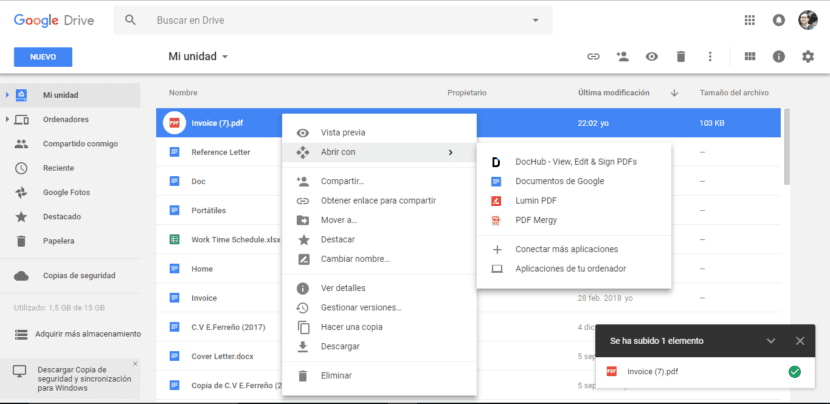
우리가 이것을 할 때 PDF는 편집 할 수있는 텍스트 문서 형식으로 이미 열려 있습니다.. 따라서 변경하려는 경우 문제없이 변경할 수 있습니다. Word 문서로 변환하고 다운로드하려면 우리는 파일로 이동해야합니다. 파일을 클릭하면 나오는 옵션 중 하나는 다음으로 다운로드하는 것입니다. 여기에서 문서 파일로 다운로드 할 수 있습니다.
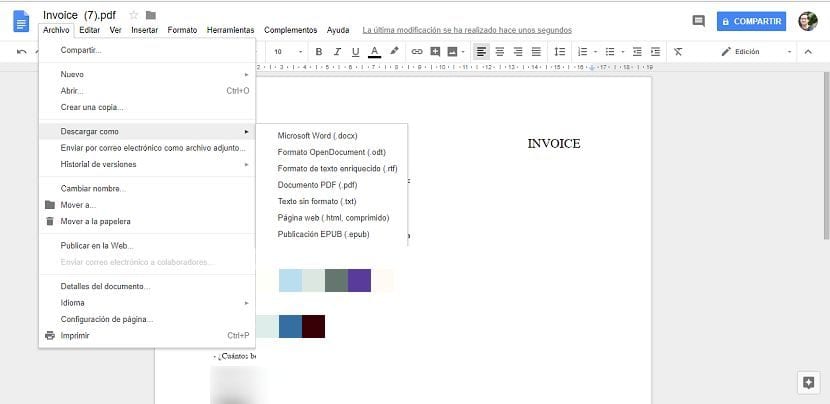
따라서, 문서를 다운로드 할 형식을 선택하면 몇 초 안에 다운로드됩니다. 우리 컴퓨터에서 자동으로. 따라서 우리는 이미 PDF 파일을 .doc 파일로 변환했다고 말했습니다. 그것을 달성하는 매우 간단한 방법임을 알 수 있습니다.
웹 페이지, 온라인으로 PDF 변환
이 첫 번째 옵션이 확신하지 못하는 경우 PDF를 Word에서 사용하는 문서 파일로 변환하는 데 도움이되는 웹 페이지. 이러한 유형의 웹 페이지 선택은 눈에 띄게 증가했습니다. 따라서 그들은 사용자들에게 매우 인기있는 옵션입니다. 그냥 구글 많은 것을보기 위해. 항상 나머지보다 눈에 띄는 몇 가지 옵션이 있습니다.
그래서, 현재 사용 가능한 몇 가지 추가 옵션에 대해 이야기합니다.. 관심이있을 수 있으며 PDF를 문서 파일로 변환하는 좋은 방법입니다.
PDF로단어
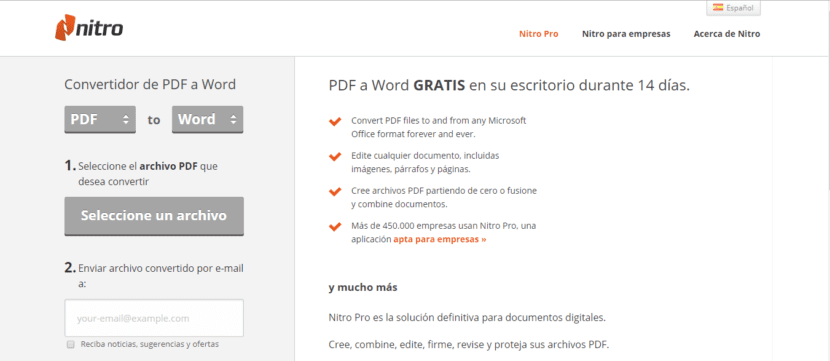
아마도 사용자들 사이에서 가장 잘 알려진 옵션 중 하나 일뿐만 아니라 네트워크를 검색 할 때 일반적으로 나오는 첫 번째 옵션 중 하나 일 것입니다. PDF를 다른 형식으로 변환 할 수있는 웹 페이지입니다.. 실제로 다양한 유형의 형식을 변환 할 수 있습니다. 문제의 PDF를 웹에 업로드하기 만하면 변환하려는 형식을 선택하십시오. (이 경우 doc) 프로세스가 완료 될 때까지 기다립니다.
매우 편안한 옵션, 완료하는 데 너무 오래 걸리지 않고 사용자가 아무것도 할 필요가없는. 따라서 간단한 것을 찾고 있다면 관심을 가질만한 옵션입니다. 웹을 방문하여 여기에서 사용할 수 있습니다. 링크. 무료로 사용해 볼 수 있습니다. 그리고 당신이 회사이고 추가 기능을 원할 경우 지불 방법이 있습니다. 그러나 파일을 변환하기 위해 비용을 지불 할 필요가 없습니다.
PDF2DOC
대부분의 사용자에게 가장 잘 알려진이 유형의 다른 웹 페이지입니다. 그것은 웹 사이트입니다 PDF 형식의 파일로 매우 편안하게 작업 할 수 있습니다.. 그들은 우리에게이 형식을 다른 많은 형식으로 변환 할 수있는 가능성을 제공하기 때문입니다. 따라서 원하는대로 문서로 변환 할 수 있습니다. 그러나 또한 다른 형식으로 작업해야하는 경우 우린 할 수있어. JPG, 텍스트 또는 PNG 중 하나입니다. 따라서 우리는 이와 관련하여 문제가 없습니다.
우리가해야 할 유일한 일은 파일을 변환 할 형식을 선택하는 것입니다.. 와이 PDF 형식의 파일을 웹으로 드래그합니다. 그리고 준비. 웹 사이트 자체가 프로세스를 완료 할 때까지 기다리면됩니다. 몇 초 밖에 걸리지 않습니다. 그런 다음 우리는 이미 다운로드 준비가 된 문서 사용하거나 원하는대로 할 수 있습니다.
이 웹 사이트의 강점 중 하나는 .doc와 .docx 파일을 구별한다는 것입니다.. 따라서 장치에있는 Word 버전에 따라 둘 중 하나를 사용하는 것이 더 편리 할 것입니다. 따라서이 웹 사이트는 사용자에게 매우 잘 적응합니다. 당신은 그것을 방문하고 그것을 사용할 수 있습니다 이 링크. 웹은 완전 무료입니다.

다음은 현재 파일을 PDF 형식으로 변환하는 데 사용할 수있는 방법입니다. 문서 형식의 문서에서. 보시다시피 두 가지 방법은 간단합니다. 또한 어떤 경우에도 우리는 타사 프로그램 또는 응용 프로그램 설치. 의심 할 여지없이 모든 과정을 훨씬 더 간단하고 편안하게 만드는 데 도움이되는 것입니다.
이 방법으로, eReader에서 사용하는 PDF를 Word에서 열고 편집 할 수있는 문서로 변환 할 수 있습니다. 완전한 편안함으로. 웹 페이지에 관해서는 우리가 말했듯이 많은 옵션이 있습니다. 그러나이 두 가지는 가장 잘 알려져 있고 가장 신뢰할 수있는 것 중 하나입니다. 그러나 동일한 성능을 제공하는 추가 옵션이 많이 있습니다. 도움이 되었기를 바랍니다.
나는 그 기사가 흥미 롭다고 생각한다. .pdf에서 .doc로 이동하면 매우 유용 할 수 있습니다. 나는 반대로 (.doc에서 .pdf로)하는 것이 간단 할 것이라고 생각합니다 ...
이러한 옵션이 OCR을 텍스트로 변환해야하는 PDF에서 작동합니까?
무료 WEB LightPDF를 사용하면 Word 문서에서 PDF 파일을 생성 할 수 있습니다. DOC를 PDF로, DOCX를 PDF로, Excel을 PDF로, PowerPoint를 PDF로, OCR을 PDF로 변환 할 수 있습니다. https://lightpdf.com/es/